Google skjöl: Hvernig á að búa til efnisyfirlit

Lærðu hvernig á að búa til efnisyfirlit í Google skjölum á auðveldan hátt.
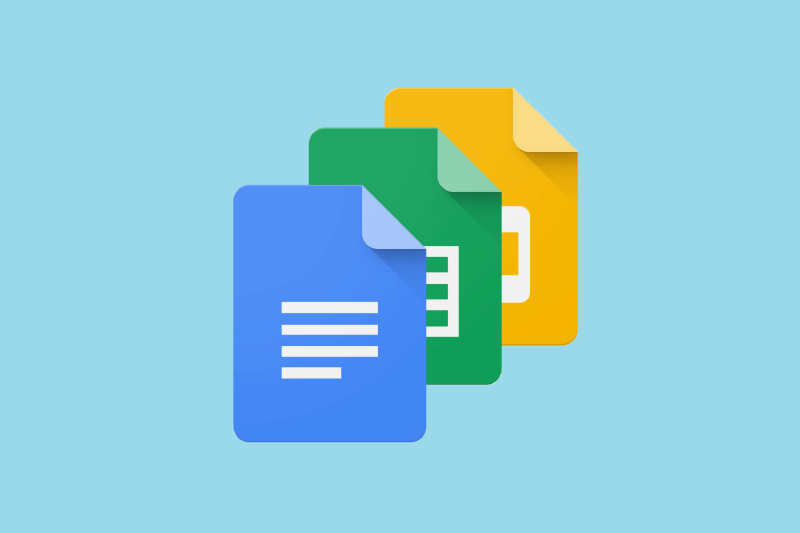
Em strikið (—) er langt strikamerki sem hægt er að bæta við til að setja upp ónauðsynlegar setningarsetningar. Hins vegar er em strikið ekki mikið notað. Þar af leiðandi er em dash lyklum víða sleppt af venjulegum QWERTY lyklaborðum .
Svo, sumir notendur gætu velt því fyrir sér hvernig þeir geti bætt við strikum við Google Docs skjöl. Það eru fjölmargar leiðir til að slá inn strik í skjöl. Hér eru sex aðrar aðferðir til að slá inn strik í Google Docs .
Hvernig get ég notað em strik í Google skjölum?
1. Veldu þau strik í Google Docs
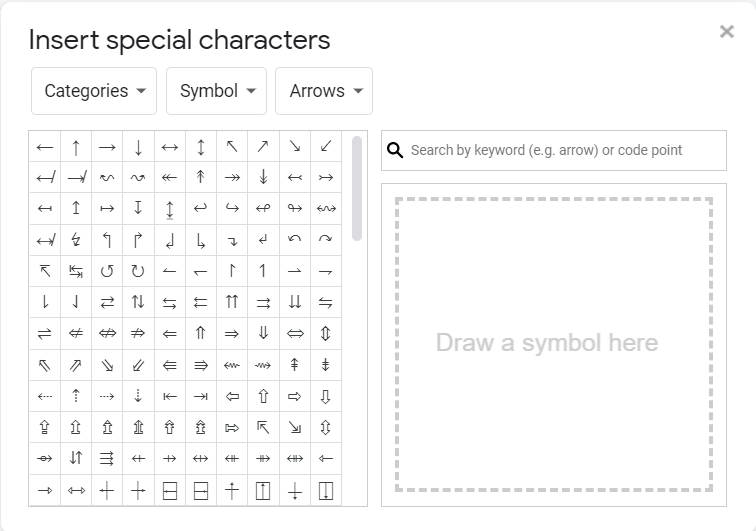
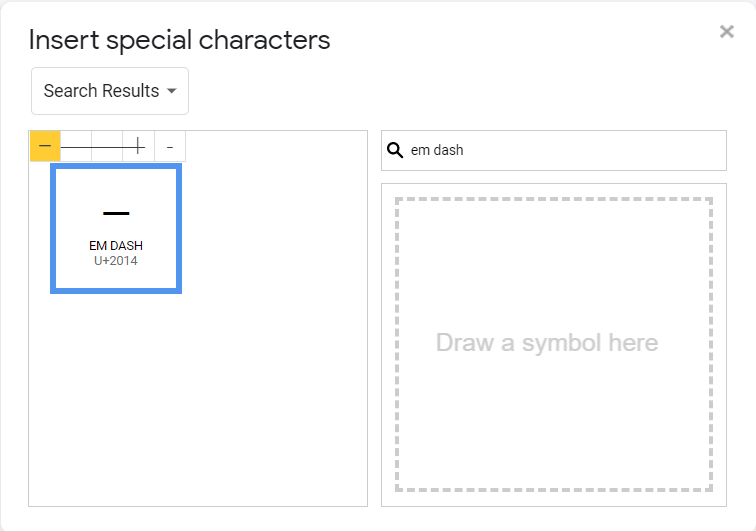
2. Bættu em strikinu við sjálfvirkar útskiptingar Docs
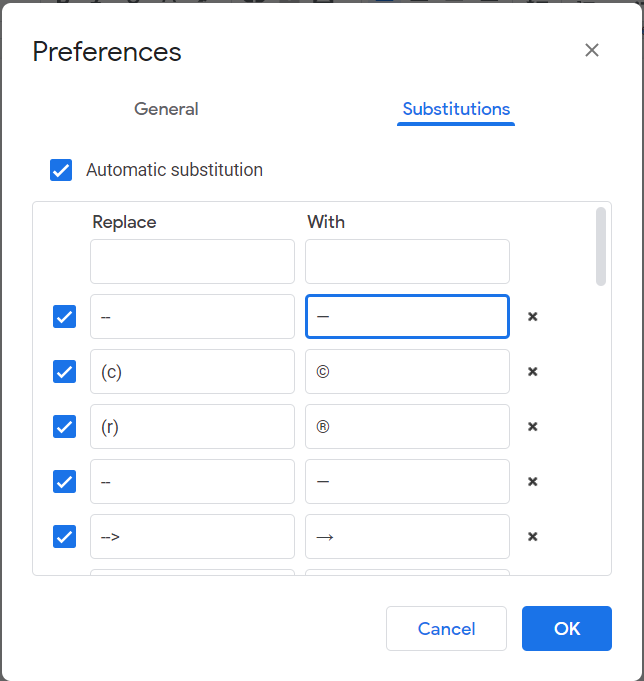
3. Afritaðu þau strik með stafakorti Windows 10

4. Skrifborð Chrome: Settu inn / Finndu & Skiptu um
5. Ýttu á em dash lyklaborðsflýtileiðina í Google Docs

6. MacOS (aðferð)
MacOS notendur þurfa ekki að velja em strik í Google Docs . Í staðinn skaltu ýta á Shift + Valkostur + Mínus flýtilykla fyrir em strik á macOS lyklaborðinu. Með því að ýta tvisvar á bandstriktakkann og bilslá mun einnig bætast striki við skjöl í macOS.
7. Android eða iOS: Langt bandstrik
Þú getur bætt við strikum við skjöl með skjályklaborðunum á sumum Android og iOS farsímum. Til að gera það, ýttu á og haltu bandstriklyklinum þar til skjályklaborð farsímans þíns sýnir aðra stafavalkosti. Veldu lengsta strikið, sem er em strikið.
Þetta eru skilvirkustu leiðirnar til að bæta em strikinu við skjöl í Google Docs og öðrum ritvinnsluforritum. Notendur geta notað sértákn Google Docs, en það tól er ekki nauðsynlegt til að slá inn strik í Docs ritvinnsluforritinu.
Lærðu hvernig á að búa til efnisyfirlit í Google skjölum á auðveldan hátt.
Þú getur slegið inn em / langan strik í Google Docs með Insert Special Character tólinu eða með því að afrita em strik úr Character Map í Windows.
Lítur þessi Google Docs villa kunnugleg út? Ef þú getur ekki hlaðið skrá á Google Skjalavinnslu eru þessi einföldu skref sérsniðin fyrir þig.
Fáðu aftur tækjastikuna ef hún birtist ekki í Google skjölum með því að opna hana eða fá breytingaheimildir. Ef þetta mistakast skaltu nota vafra sem mælt er með.
Ef þú ert að velta fyrir þér hvernig á að bæta yfirliti við Google Docs skjöl, smelltu á Skoða og valkostinn Sýna útlínur skjala í Google Docs.
Forsníðaverkfæri eru ein af bestu eignum Google Skjalavinnslu og landamæri eru ein af þeim - þau geta verið notuð á margvíslegan hátt og geta litið út eins einstök og
Þó að Google Docs sé frábært tól fyrir pappíra, skýrslur og svona vinnu, þá er það ekki allsráðandi og þarf stundum smá hjálp til að vinna verkið.
Þegar þú vinnur með öðrum að deila skrám er eitthvað sem þú ætlar að gera fyrr eða síðar. Í þessum samnýttu skrám þarftu líka að skilja hinn aðilann eftir. Ertu að reyna að finna út hvernig á að ná athugasemdum úr Google Docs skrá? Sýndu þér skrefin með þessu skref-fyrir-skref kennsluefni.
Ef Google Docs er ekki að undirstrika rangt stafsett orð fyrir þig, höfum við lausnina fyrir þig hér.
Ég hef svo oft spjallað á þessari síðu um Google Docs, ég ætla að gera ráð fyrir að þú sért nú þegar að nota þessa ótrúlegu verkfærasvítu. Ég er að skrifa þetta blogg
Ef þú getur ekki notað yfirskriftareiginleikann í Google Skjalavinnslu, höfum við röð af handhægum lausnum til að hjálpa þér að leysa þetta vandamál.
Í lengri skjölum er nánast sjálfgefið að skipta texta upp í kafla eða kafla. Í líkamlegu skjali er auðvelt að sleppa fram eða til baka - það er ekki svo
Lærðu hvernig á að fara yfir feril skjalsins þíns í Google skjölum.
Þeir dagar eru liðnir þegar þú dregur fram neongula hápunktarann þinn til að draga tístandi línur yfir nóturnar þínar. Þó að glósur og skjalaskrif hafi verið
Sérsníddu bakgrunnslitinn í hvaða Google Skjalavinnslu sem er. Með því að breyta bakgrunnslitnum geturðu bætt við þínum eigin persónulega blæ.
Til að hjálpa öðrum að skilja betur hvað hlutur inniheldur er góð hugmynd að nota annan texta. Annar texti er setning eða orð sem hægt er að bæta við. Þessi kennsla sýnir þér hvernig á að bæta öðrum texta við Google Docs skrá.
Þó að sjónvarp muni líklega virka vel án nettengingar ef þú ert með kapaláskrift, eru bandarískir notendur farnir að skipta yfir í nettengingu
Eins og í hinum raunverulega heimi mun sköpunarverkið þitt í Sims 4 á endanum eldast og deyja. Simsar eldast náttúrulega í gegnum sjö lífsstig: Barn, Smábarn, Barn, Unglingur,
Obsidian er með margar viðbætur sem gera þér kleift að forsníða glósurnar þínar og nota línurit og myndir til að gera þær þýðingarmeiri. Þó að sniðmöguleikar séu takmarkaðir,
„Baldur's Gate 3“ (BG3) er grípandi hlutverkaleikur (RPG) innblásinn af Dungeons and Dragons. Þetta er umfangsmikill leikur sem felur í sér óteljandi hliðarverkefni
Með útgáfu Legend of Zelda: Tears of the Kingdom geta aðdáendur komist inn í anda leiksins með besta HD veggfóðurinu. Meðan þú gætir notað
https://www.youtube.com/watch?v=LKqi1dlG8IM Margir spyrja, hvað heitir þetta lag? Spurningin hefur verið til síðan tónlist hófst. Þú heyrir eitthvað sem þú
Hisense sjónvörp hafa verið að ná vinsældum sem ágætis fjárhagsáætlun fyrir frábær myndgæði og nútíma snjalleiginleika. En það er líka falið
Ef þú notar Viber reglulega gætirðu viljað athuga hvort einhverjum hafi líkað við skilaboð. Kannski skrifaðir þú eitthvað til að fá vin þinn til að hlæja, eða vilt bara
Ef þú átt Apple tæki hefurðu eflaust fengið óumbeðin skilaboð. Þetta gæti hafa verið frá fólki sem þú þekkir sem þú vilt ekki að sendi þér
TikTok hefur vald til að skjóta fyrirtækinu þínu eða feril og taka þig frá núlli í hetju á skömmum tíma, sem er ótrúlegt. Áður fyrr þurftu menn að hoppa

![LEIÐA: Ekki er hægt að hlaða skrá á Google skjöl [leyst] LEIÐA: Ekki er hægt að hlaða skrá á Google skjöl [leyst]](https://blog.webtech360.com/resources3/images10/image-170-1009005802852.png)






















